任务栏不显示应用图标怎么办win10 win10任务栏看不到运行图标处理方法
更新时间:2023-11-16 10:21:50作者:runxin
每次在win10电脑上运行程序时,桌面底下任务栏上都会显示当前运行程序的图标,同时也能够方便用户进行切换,然win10而近日有小伙伴反馈自己win10系统中的任务栏上突然不显示运行的程序图标了,对此任务栏不显示应用图标怎么办呢?今天小编就带来win10任务栏看不到运行图标处理方法。
具体方法如下:
办法一:
1、按下 ctrl+shift+esc 组合键打开 任务管理器。
2、在任务管理器界面找到 Windows 资源管理器 ,在该选项上单击右键,选择 【重新启动】即可!
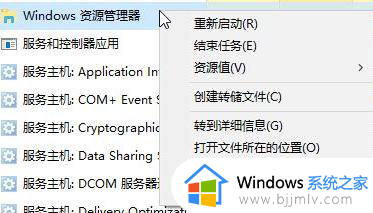
办法二:
1、在键盘上按下【windows+X】组合键打开高级菜单,在弹出的菜单中点击【命令提示符(管理员)】。
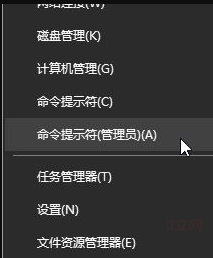
2、在命令提示符中输入:tskill explorer 指令后按下回车键执行命令。
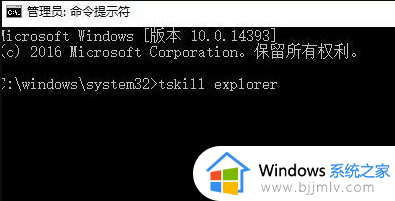
综上所述就是小编给大家带来的win10任务栏看不到运行图标处理方法了,碰到同样情况的朋友们赶紧参照小编的方法来处理吧,希望本文能够对大家有所帮助。
任务栏不显示应用图标怎么办win10 win10任务栏看不到运行图标处理方法相关教程
- win10任务栏应用图标无法显示怎么办 win10任务栏不显示打开的应用解决方法
- win10任务栏应用图标不显示了怎么办 win10任务栏没有应用图标如何解决
- win10任务栏图标不见了怎么办 win10电脑怎么恢复任务栏图标
- win10右下角任务栏图标不显示怎么回事 win10任务栏右边角标无法显示如何处理
- win10任务栏展开图标设置方法 win10怎么展开任务栏图标
- win10任务栏应用图标丢失怎么恢复 win10任务栏应用图标消失解决方法
- Win10任务栏无效图标删除方法 如何删除Win10任务栏无效图标
- win10隐藏任务栏软件图标的方法 win10任务栏图标怎么隐藏
- win10 任务栏合并图标的方法 win10如何设置任务栏图标合并
- win10任务栏显示隐藏的图标设置方法_win10任务栏隐藏的图标怎么显示出来
- win10如何看是否激活成功?怎么看win10是否激活状态
- win10怎么调语言设置 win10语言设置教程
- win10如何开启数据执行保护模式 win10怎么打开数据执行保护功能
- windows10怎么改文件属性 win10如何修改文件属性
- win10网络适配器驱动未检测到怎么办 win10未检测网络适配器的驱动程序处理方法
- win10的快速启动关闭设置方法 win10系统的快速启动怎么关闭
win10系统教程推荐
- 1 windows10怎么改名字 如何更改Windows10用户名
- 2 win10如何扩大c盘容量 win10怎么扩大c盘空间
- 3 windows10怎么改壁纸 更改win10桌面背景的步骤
- 4 win10显示扬声器未接入设备怎么办 win10电脑显示扬声器未接入处理方法
- 5 win10新建文件夹不见了怎么办 win10系统新建文件夹没有处理方法
- 6 windows10怎么不让电脑锁屏 win10系统如何彻底关掉自动锁屏
- 7 win10无线投屏搜索不到电视怎么办 win10无线投屏搜索不到电视如何处理
- 8 win10怎么备份磁盘的所有东西?win10如何备份磁盘文件数据
- 9 win10怎么把麦克风声音调大 win10如何把麦克风音量调大
- 10 win10看硬盘信息怎么查询 win10在哪里看硬盘信息
win10系统推荐